Содержание
Как настроить Apple AirPort Express
01 из 04
Введение в настройку базовой станции AirPort Express
Базовая станция Apple AirPort Express позволяет использовать устройства, такие как колонки или принтеры, с одного компьютера, по беспроводной сети. Возможности для интересных технологических проектов, которые это представляют, являются захватывающими. Например, используя Airport Express, вы можете подключить колонки в каждой комнате вашего дома к одной библиотеке iTunes, чтобы создать беспроводную домашнюю музыкальную сеть. Вы также можете использовать AirPrint для беспроводной передачи заданий печати на принтеры в других комнатах.
Какова бы ни была ваша цель, если вам нужно передавать данные с вашего Mac по беспроводной сети, AirPort Express делает это с электрической розеткой и небольшой конфигурацией. Вот как.
Начните с подключения AirPort Express к электрической розетке в комнате, в которой вы хотите ее использовать. Затем перейдите на свой компьютер и, если у вас еще нет установленного программного обеспечения AirPort, установите его с компакт-диска, который поставляется вместе с AirPort Экспресс или загрузить его с веб-сайта Apple. Программное обеспечение AirPort Utility поставляется с предварительной загрузкой в Mac OS X 10.9 (Mavericks) и выше.
Затем перейдите на свой компьютер и, если у вас еще нет установленного программного обеспечения AirPort, установите его с компакт-диска, который поставляется вместе с AirPort Экспресс или загрузить его с веб-сайта Apple. Программное обеспечение AirPort Utility поставляется с предварительной загрузкой в Mac OS X 10.9 (Mavericks) и выше.
Продолжить чтение ниже
02 из 04
Устанавливать и / или запускать AirPort-утилиту
- После установки AirPort Utility запустите программу.
- Когда он начнется, вы увидите новую базовую станцию, указанную слева. Убедитесь, что он подсвечен. НажмитеПродолжить.
- В полях, представленных в окне, дайте AirPort Express имя (например, оно расположено в вашем домашнем офисе, возможно, назовите его «офис» или «спальня», если это именно так) и пароль, который вы будете помнить поэтому вы можете получить к нему доступ позже.
- НажмитеПродолжить.

Продолжить чтение ниже
03 из 04
Выберите Тип подключения к аэропорту
- Затем вас спросят, подключаете ли вы AirPort Express к существующей сети (выберите это, если у вас уже есть сеть Wi-Fi), заменив другой (если вы избавитесь от старого сетевого оборудования) или подключение через Ethernet.Для целей этого урока я собираюсь предположить, что у вас уже есть беспроводная сеть, и это просто дополнение к ней. Выберите этот вариант и нажмитеПродолжить.
- Вы увидите список доступных беспроводных сетей в вашем регионе. Выберите свой, чтобы добавить AirPort Express. Нажмите Продолжить.
- Когда сохраненные изменения сохранены, AirPort Express перезапустится.
- Когда он перезагрузится, AirPort Express появится в окне AirPort Utility с новым именем, которое вы ему дали, и будет готов к использованию.
Чтобы узнать больше об AirPort и как его использовать, ознакомьтесь с:
- Как передавать музыку через AirPlay
- Обозрение AirPlay & AirPlay
- Какие принтеры совместимы с AirPrint?
04 из 04
Поиск и устранение неисправностей AirPort Express
Базовая станция Apple Express Express — потрясающее дополнение к iTunes. Он позволяет вам транслировать музыку из вашей медиатеки iTunes на колонки по всему дому или печатать по беспроводной сети. Но что происходит, когда что-то идет не так? Вот несколько советов по устранению неполадок AirPort Express:
Он позволяет вам транслировать музыку из вашей медиатеки iTunes на колонки по всему дому или печатать по беспроводной сети. Но что происходит, когда что-то идет не так? Вот несколько советов по устранению неполадок AirPort Express:
Если Airport Express исчез из списка громкоговорителей в iTunes, попробуйте выполнить следующее:
- Убедитесь, что ваш компьютер находится в той же сети Wi-Fi, что и AirPort Express. Если это не так, присоединяйтесь к этой сети.
- Если ваш компьютер и AirPort Express находятся в одной сети, попробуйте выйти из iTunes и перезапустить его.Вы также должны убедиться, что у вас установлена самая последняя версия iTunes, а если нет, установите ее.
- Если это не работает, отключите AirPort Express и подключите его обратно. Подождите, пока он перезагрузится (когда загорится зеленый индикатор, он перезапустится и подключится к сети Wi-Fi). Возможно, вам придется выйти и перезапустить iTunes.
- Если это не сработает, попробуйте сбросить AirPort Express.
 Вы можете сделать это, нажав кнопку сброса в нижней части устройства. Это маленькая, мягкая пластиковая серая кнопка. Для этого может потребоваться скрепка или другой предмет с небольшой точкой. Удерживайте кнопку примерно на секунду, пока свет не загорится желтым цветом.Это сбрасывает пароль базовой станции, поэтому вы можете настроить его снова, используя служебную программу AirPort.
Вы можете сделать это, нажав кнопку сброса в нижней части устройства. Это маленькая, мягкая пластиковая серая кнопка. Для этого может потребоваться скрепка или другой предмет с небольшой точкой. Удерживайте кнопку примерно на секунду, пока свет не загорится желтым цветом.Это сбрасывает пароль базовой станции, поэтому вы можете настроить его снова, используя служебную программу AirPort. - Если это не сработает, попробуйте выполнить жесткий сброс. Это удаляет все данные из AirPort Express и позволяет настроить его с нуля с помощью AirPort Utility. Это шаг, который нужно предпринять после того, как все остальные потерпели неудачу.Для этого удерживайте кнопку сброса в течение 10 секунд. Затем снова установите базовую станцию.
Как настроить Apple AirPort Express
Базовая станция Apple AirPort Express Wi-Fi позволяет вам обмениваться беспроводными устройствами, такими как колонки или принтеры, с другими компьютерами.
Используя Airport Express, вы можете подключить любой домашний динамик к одной библиотеке iTunes, эффективно создавая беспроводную домашнюю музыкальную сеть .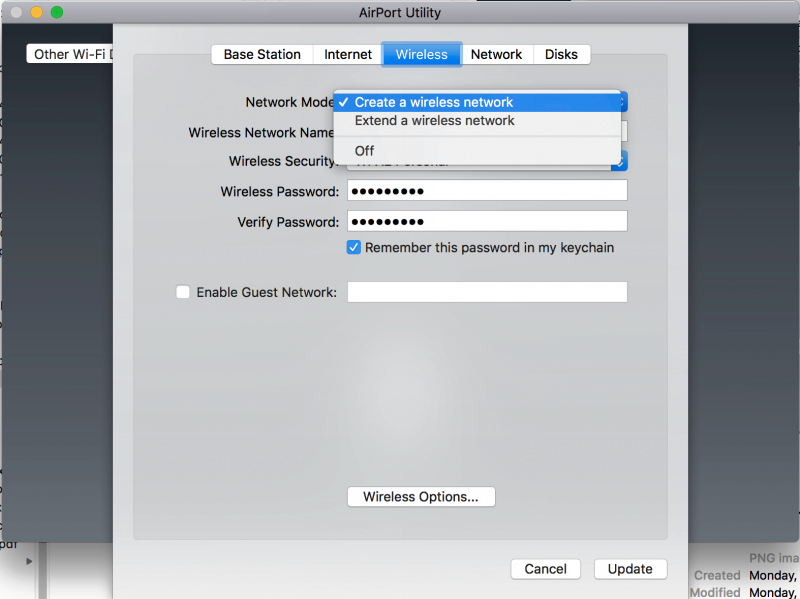 Вы также можете использовать AirPrint для беспроводной печати документов на принтеры в других комнатах.
Вы также можете использовать AirPrint для беспроводной печати документов на принтеры в других комнатах.
Вне зависимости от причины, с AirPort вы можете обмениваться данными с вашего компьютера по беспроводной сети, используя только электрическую розетку и некоторые конфигурации. Мы покажем вам, как в этом руководстве.
Apple прекратила выпуск AirPort и AirPort Express в апреле 2018 года. Это означает, что оборудование больше не продается, а программное обеспечение больше не обслуживается, но на вторичном рынке все еще есть продукты.
Подключите базовую станцию AirPort Express
Apple Inc.
Начните с подключения AirPort Express к электрической розетке в той комнате, где вы хотите его использовать.
Если у вас еще не установлено программное обеспечение AirPort-Утилиты, установите его с компакт-диска, прилагаемого к AirPort Express, или загрузите его с веб-сайта Apple .
Программное обеспечение AirPort-Утилиты поставляется с Mac OS X с 10.9 (Mavericks) до 10. 13 (High Sierra), поэтому вам не нужно загружать его в этих операционных системах.
13 (High Sierra), поэтому вам не нужно загружать его в этих операционных системах.
Запустите служебную программу AirPort
После установки программы AirPort-Утилиты выполните следующие действия.
Запустите AirPort-Утилиту. После запуска вы увидите новую базовую станцию AirPort Express, указанную слева. Нажмите один раз, чтобы выделить его, если он еще не выделен.
Выберите Продолжить .
Заполните поля на правой стороне. Дайте AirPort Express имя и пароль, которые вы запомните, чтобы вы могли получить к ним доступ позже.
Выберите Продолжить .
Выберите тип соединения Airport Express
Далее вам нужно решить, какой тип соединения Wi-Fi вы хотите установить.
Выберите, подключаете ли вы AirPort Express к существующей сети Wi-Fi, заменяете другую или подключаетесь через Ethernet. Для этих инструкций мы будем предполагать, что у вас уже есть беспроводная сеть, и вы присоединитесь к ней AirPort Express.
 Выберите эту опцию, затем выберите Продолжить .
Выберите эту опцию, затем выберите Продолжить .Появится список доступных беспроводных сетей. Выберите подходящую сеть, затем выберите Продолжить .
После сохранения измененных настроек AirPort Express перезапускается. После перезапуска AirPort Express появится в окне AirPort-Утилиты с новым именем. Теперь он готов к использованию.
Чтобы узнать больше об AirPort Express и о том, как его использовать, ознакомьтесь с:
- Как транслировать музыку через AirPlay .
- Объяснение AirPlay и AirPlay Mirroring .
- Какие принтеры совместимы с AirPrint?
Устранение неполадок AirPort Express
Базовая станция Apple Airport Express проста в настройке и является полезным дополнением к любой домашней или офисной установке. Но, как и большинство сетевых устройств, он не идеален. Вот несколько советов по устранению неполадок, если Airport Express исчез из списка динамиков в iTunes:
- Проверьте сеть .
 Убедитесь, что ваш компьютер подключен к той же сети Wi-Fi, что и AirPort Express.
Убедитесь, что ваш компьютер подключен к той же сети Wi-Fi, что и AirPort Express. - Перезапустите iTunes . Если ваш компьютер и AirPort Express находятся в одной сети, попробуйте выйти из iTunes и перезапустить его.
- Проверка обновлений : Убедитесь , что у вас есть самая последняя версия Itunes установлен .
- Отключите AirPort Express и подключите его снова : дождитесь его перезагрузки. Когда индикатор загорится зеленым, он перезапустится и подключится к сети Wi-Fi. Возможно, вам придется выйти и перезапустить iTunes.
- Сброс AirPort Express . Это можно сделать, нажав кнопку сброса в нижней части устройства. Для этого может потребоваться скрепка или другой предмет с небольшим острием. Удерживайте кнопку около секунды, пока индикатор не начнет мигать желтым цветом. Это сбрасывает пароль базовой станции, поэтому вы можете установить его заново с помощью AirPort-Утилиты.
- Попробуйте выполнить полную перезагрузку : это удалит все данные из AirPort Express и позволит вам настроить их с нуля с помощью AirPort-Утилиты.
 Попробуйте сделать это после того, как все другие советы по устранению неполадок не пройдены. Чтобы выполнить полный сброс, удерживайте кнопку сброса в течение 10 секунд, затем снова настройте базовую станцию.
Попробуйте сделать это после того, как все другие советы по устранению неполадок не пройдены. Чтобы выполнить полный сброс, удерживайте кнопку сброса в течение 10 секунд, затем снова настройте базовую станцию.
Как использовать AirPort Express для AirPlay 2 с существующим маршрутизатором
Питер Цао
– 28 августа 2018 г., 17:00 по тихоокеанскому времени.
@iPeterCao
Как мы уже сообщали ранее сегодня днем, Apple сегодня выпустила обновление для снятого с производства AirPort Express. В обновление включена поддержка AirPlay 2, которая позволяет создавать многокомнатную аудиосистему.
AirPort Express — это в первую очередь маршрутизатор, но многие люди не знают, что вы можете использовать устройство исключительно для добавления возможностей AirPlay к существующему динамику. В этой ситуации AirPort Express подключается к вашей существующей сети Wi-Fi, а не создает новую сеть или расширяет вашу текущую сеть с помощью AirPort Express.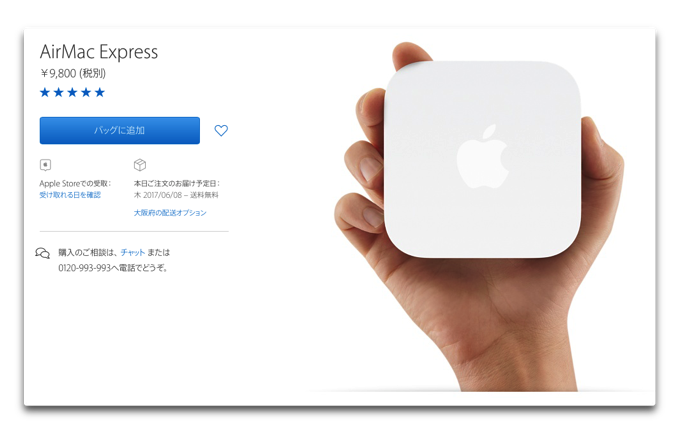
Следуйте инструкциям, чтобы узнать, как….
Как использовать AirPort Express для AirPlay 2 с существующим маршрутизатором
- Подключите AirPort Express к розетке и подождите, пока он загрузится.
- Зайдите в настройки Wi-Fi на своем iPhone, iPad или Mac и присоединитесь к новой сети AirPort.
- Нажмите кнопку «Другие параметры».
- Выберите «Добавить в существующую сеть».
- Выберите существующее имя сети Wi-Fi из списка. Введите пароль.
Для получения дополнительной помощи по максимально эффективному использованию устройств Apple ознакомьтесь с нашим руководством, а также со следующими статьями:
- iPhone и iPad: настройка параметров приложения «Подкасты»
- iPhone: как включить счетчик символов в приложении «Сообщения»
- iPhone и iPad: как отключить или включить службы определения местоположения и GPS
- Apple Watch: как включить режим энергосбережения для приложения «Тренировки»
- Как почистить HomePod и снять износ
- iPhone: как настроить маршруты общественного транспорта в Apple Maps
- watchOS 5: как добавить спортивные обновления на циферблат Siri
Посетите 9to5Mac на YouTube, чтобы узнать больше новостей Apple:
FTC: Мы используем автоматические партнерские ссылки для получения дохода. Еще.
Посетите 9to5Mac на YouTube, чтобы узнать больше новостей Apple:

Вы читаете 9to5Mac — экспертов, которые день за днем сообщают новости об Apple и окружающей ее экосистеме. Обязательно посетите нашу домашнюю страницу, чтобы быть в курсе всех последних новостей, и подпишитесь на 9to5Mac в Twitter, Facebook и LinkedIn, чтобы оставаться в курсе событий. Не знаете, с чего начать? Ознакомьтесь с нашими эксклюзивными историями, обзорами, практическими рекомендациями и подпишитесь на наш канал YouTube
.
Питер Цао
@iPeterCao
Питер пишет для 9to5Mac. Он страстно увлечен музыкой и технологиями и принял революцию в области Bluetooth-аудио, но никогда не откажется от красоты винила.
Любимое снаряжение Питера Цао
iPad Pro 12,9 дюйма (3-го поколения)
Революция в вычислительной технике. С Apple Pencil и Smart Keyboard iPad Pro 2018 года, скорее всего, заменит вам следующий компьютер.
нурафон от nura
Инновационные наушники ANC с лучшим в своем классе качеством звука, переключением устройств Bluetooth по аналогии с W1 и персонализированным звуком.
Как создать большую беспроводную сеть
Главная Пожертвовать Новый Поиск Галерея Отзывы Практические инструкции Книги Ссылки Семинары О нас Контакт
Как создать большую беспроводную сеть
Получите надежный Wi-Fi везде
© KenRockwell.com. Все права защищены.
Конфигурация Wi-Fi концентратора и спутника с использованием AirPort Extreme в качестве нашего концентратора, а затем каждого AirPort Express в качестве спутника. Простой!
Простой!
Самый большой источник поддержки этого бесплатного веб-сайта — это когда вы используете те или любые из этих ссылок на утвержденные источники, когда вы получаете ничего , независимо от страны, в которой вы живете – но я не получу ничего за свои усилия, если вы воспользуетесь возможностью купить в другом месте. Я не получаю государственных пожертвований и не провожу сборов для поддержки моих исследований, поэтому, пожалуйста, всегда используйте любую из этих ссылок на утвержденные источники для получения лучших цен, обслуживания и выбора всякий раз, когда вы получаете что-либо. Спасибо, что помогли мне помочь вам! Кен.
Июнь 2015 г. Отзывы Apple Все обзоры
Как сделать многокомнатную аудио/видеосистему
Качество звука Apple AirPort Express
Adorama платит большие деньги за ваше подержанное снаряжение. B&H Фото — Видео — Профессиональное аудио Я пользуюсь этими магазинами. |
Для обычного дома или квартиры достаточно одного беспроводного маршрутизатора. Я использовал только один Apple AirPort Extreme в старом стиле (плоский белый квадрат), и он легко покрывает одноэтажный дом площадью 2500 квадратных футов (250 м 2 ), двухэтажный площадью 5000 квадратных футов (500 м 2 ). или 7500 квадратных футов (750 м 2 ) трехэтажный дом сам по себе — при условии, что вы поместите его в центре всего. Это просто.
Однажды мне пришлось установить сеть на 8 500 квадратных футов (850 м 2 ) жилой площади, все на одном уровне, и занимают почти акр земли на открытом воздухе. Для этого требовалось несколько беспроводных устройств, соединенных вместе.
Это легко сделать, но только если вы знаете, какие секретные поля щелкать в программе установки.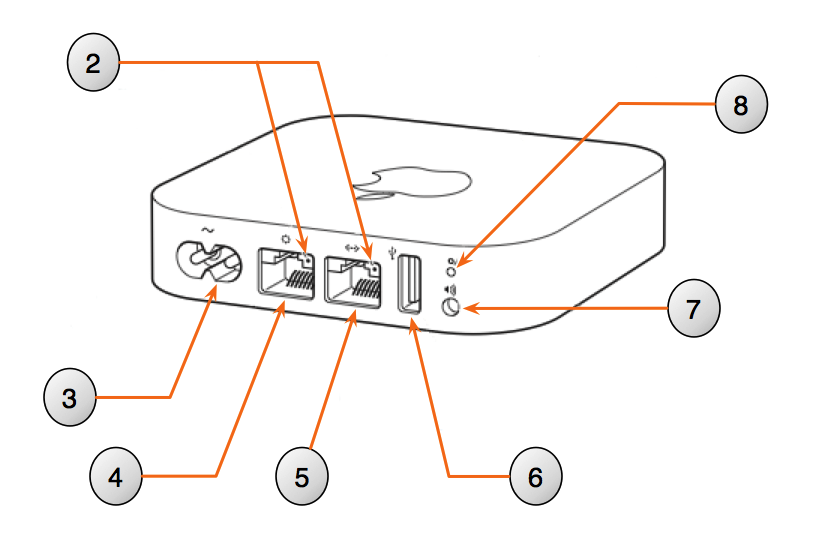
Как ни странно, никто не записал, как это сделать — до сих пор.
Вот как.
Основы
Используйте Apple AirPort Extreme в качестве центрального концентратора, а затем подключите к нему несколько меньших Apple AirPort Express и распределите их по территории.
Подключите каждый AirPort Express к концентратору с помощью обычных кабелей Ethernet Cat 5, настройте AirPorts с помощью утилиты Apple AirPort с помощью команд, которыми я поделюсь, и все готово.
Если в вашем доме еще нет проводки Cat 5 (в большинстве объектов, построенных с 2000 года, она есть), вы можете подключить ведомые устройства AirPort Express по беспроводной сети или, в идеале, проложить больше проводов Cat 5.
Еще проще подключить ведомые спутники по беспроводной сети, чем по проводу, но подключение по проводу означает, что все, что подключено к вашей сети Wi-Fi, напрямую подключено к Интернету, и вам не нужно делать пару дополнительных беспроводных переходов.
Независимо от того, как вы подключаете каждый спутник AirPort Express к концентратору, каждый из них расширяет нашу сеть, чтобы она росла настолько, насколько мы этого хотим.
Эта конфигурация с одним AirPort Extreme в качестве концентратора и тремя или четырьмя сателлитами легко покрывает 8 500 квадратных футов конструкции и почти акр земли. Легко сделать больше того же самого, чтобы охватить гораздо большие свойства, и, конечно же, так же просто использовать только один или два ведомых устройства, если это все, что вам нужно.
Все, что вам нужно сделать, это подключить их и настроить с помощью приведенных ниже команд в бесплатной программе AirPort Utility.
Я использовал на старом (около 2007 г.) Airport Extreme, но мне не повезло со старым прямым подключаемым модулем AirPort Express в стиле «блока питания». Я бы предложил начать со всех новых AirPort Express, как я, и все отлично сработало.
Это намного проще, чем кажется: подключите AirPort, нажмите кнопки ниже, и все готово.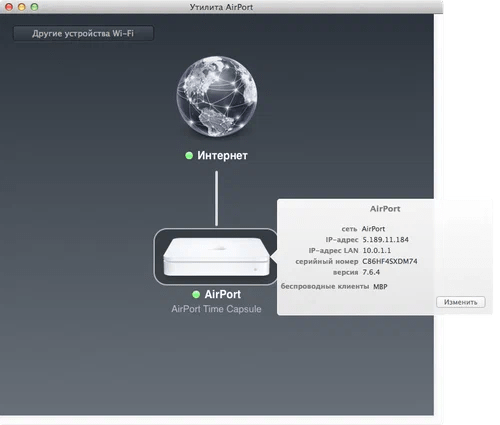
Настройка
Обзор
Мы настроим AirPort Extreme в качестве концентратора, а затем настроим каждый AirPort Express в качестве спутника основного концентратора.
Мы собираемся подключить как можно больше AirPort Express по проводам, а остальные по беспроводной связи.
Мы настроим каждое из этих устройств для создания собственной беспроводной сети и будем использовать точно такое же имя и пароли для каждого из них. Затем мы воспользуемся простым, но относительно неизвестным трюком (по крайней мере, для обычных людей), чтобы все они выглядели как одна огромная сеть для каждого устройства, создавая огромную сеть Wi-Fi, которая может покрывать огромную территорию.
AirPort Extreme имеет три проводных выхода. Я предполагаю, что вы можете использовать любой обычный коммутатор Ethernet для добавления дополнительных проводных соединений; в моей установке я подключил четвертый AirPort Express по беспроводной сети.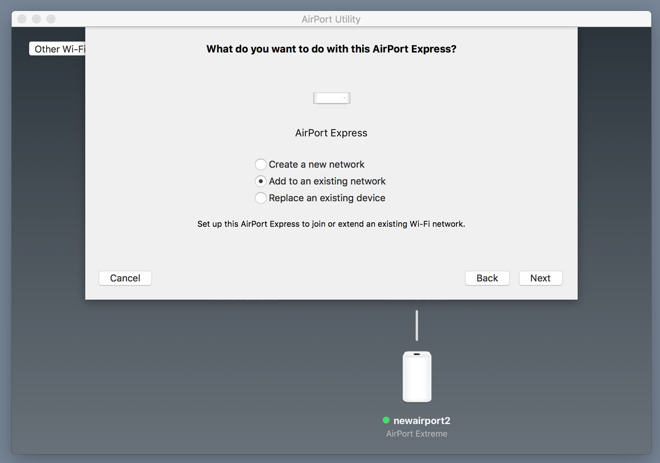
Экстремальная настройка AirPort
У меня уже был старый AirPort Extreme (плоский квадрат), настроенный как беспроводной маршрутизатор. Я буду использовать это как центральный узел.
Подключите AirPort Extreme к основному Интернет-соединению, которое в моем случае исходит от кабельной компании. Подсоедините модем кабельной компании к разъему AirPort Extreme с помощью круга с помощью обычного кабеля Ethernet Cat 5.
Если у вас еще нет AirPort Extreme, просто настройте новый для «Создания беспроводной сети». Вы делаете это в бесплатной программе Apple AirPort Utility либо на своем компьютере, либо в виде приложения на своем мобильном устройстве. Это параметр по умолчанию, который вам будет предложено сделать при первом запуске AirPort-Утилиты для его настройки. Легкий.
Подсоедините кабели питания к каждому спутниковому устройству ниже от трех разъемов, отмеченных «<-->«.
Проводная настройка AirPort Express или AirPort Extreme
В основном для этого вы будете использовать много маленьких AirPort Express, но вы можете настроить AirPort Extreme таким же образом.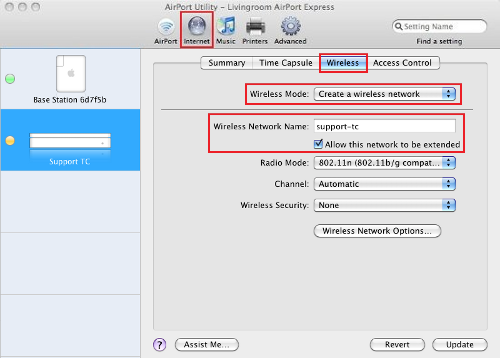 AirPort Extreme стоит дороже и имеет больший радиус действия.
AirPort Extreme стоит дороже и имеет больший радиус действия.
Вот в чем хитрость. Это просто, но никто не задокументировал эти специальные команды, чтобы настроить сателлиты для подключения по проводам к центральному концентратору, и тогда все они будут выглядеть как одна и та же сеть. Для этого:
1.) Удерживая кнопку RESET на AirPort Express, подключите питание. Продолжайте удерживать кнопку RESET в течение 15 секунд, а затем отпустите. Это просто гарантирует, что мы начнем с AirPort Express со значениями по умолчанию.
2.) Вставьте кабель Cat 5 (Ethernet) в разъем с кружком на AirPort Express. Убедитесь, что ваш компьютер и концентратор AirPort Extreme уже включены и подключены, чтобы ваш компьютер мог обмениваться данными с новым AirPort Express по этому проводу.
3.) Открыть утилиту аэропорта. Вы можете запустить эту программу на своем компьютере или запустить ее как приложение на своем мобильном устройстве.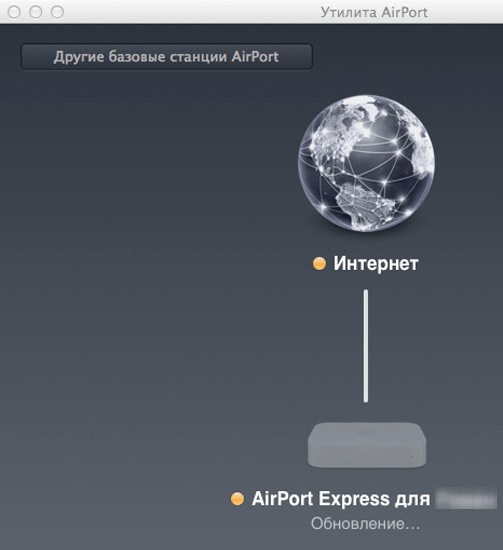 В этом примере я запускаю его на Mac Pro с OS 10.9 Mavericks; вам могут потребоваться немного другие клики, чтобы получить те же настройки при запуске на других устройствах.
В этом примере я запускаю его на Mac Pro с OS 10.9 Mavericks; вам могут потребоваться немного другие клики, чтобы получить те же настройки при запуске на других устройствах.
4.) Вы увидите темное окно, похожее на картинку вверху. В левом верхнем углу этого окна вы должны увидеть раскрывающийся список с пометкой «Другие устройства Wi-Fi (1)».
5.) Нажмите «Другие устройства Wi-Fi (1)» и выберите новый AirPort Express, который будет называться «AirPort Express» со случайными символами после него, например «a12345».
Если вы не видите (1) рядом с «Другие устройства Wi-Fi», попробуйте выйти и перезапустить AirPort-Утилиту, пока не увидите.
6.) Выбрав новый AirPort Express, вы увидите серое поле «Сбор информации о вашей сети» со счетчиком.
Когда он стабилизируется, нажмите «Другие параметры» в левом нижнем углу.
Мы собираемся создать так называемую сеть роуминга.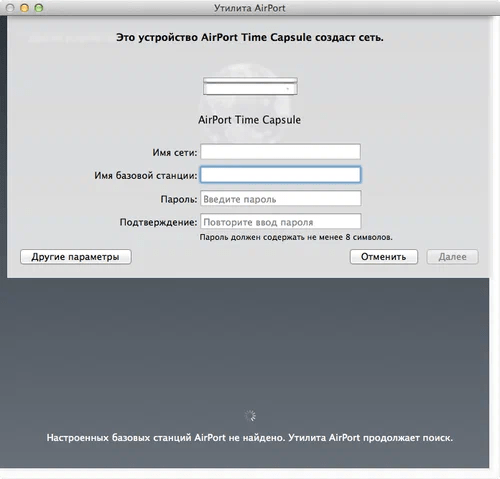
7.) Когда вы видите серый вопрос «Что вы хотите сделать с AirPort Express?» экран, установите флажок «Создать новую сеть» и нажмите «Далее».
8.) На следующем экране:
В поле «Имя сети» введите точно такое же имя вашей сети Wi-Fi (SSID), которое вы настроили в главном AirPort Extreme.
В поле «Имя базовой станции» выберите что угодно. Я называю каждую из них в соответствии с ее местоположением, как показано в этом примере выше (Кухня, Гостиная, Гараж и т. д.), поскольку мы можем отправлять звук на каждую из них, поэтому подключите несколько активных динамиков к каждому AirPort Express, и у вас будет целый дом. музыкальная система!
В качестве «Пароля» используйте точно такой же пароль WiFi, который вы установили в мастере AirPort Extreme. Помните, что ключом ко всей этой работе является то, что каждый спутник настроен с одинаковым сетевым именем и паролем, поэтому все они выглядят как одна большая сеть.
Щелкните Далее.
9.) Вы увидите «Этот AirPort Express создаст сеть». (Вас может спросить, хотите ли вы поделиться данными с Apple. Если будет предложено, выберите нужный вариант; я нажимаю «ДА».)
Затем снова нажмите «Далее».
10.) Не устанавливайте флажок «Создать гостевую сеть»; просто оставьте его неотмеченным и нажмите «Далее».
11.) Вы увидите счетчик «Ожидание», поскольку он настраивает этот AirPort Express для создания сети.
12. ) Вы увидите «(ваше сетевое имя) теперь доступно» и «Настройка завершена». Нажмите «Готово».
13.) Вероятно, вы увидите мигающие оранжевые ошибки. Не волнуйтесь, нам еще нужно перевести его в режим «Мост»:
14.)
Теперь вы увидите дисплей, похожий на изображение вверху.
Щелкните устройство, которое вы только что настроили, затем щелкните ИЗМЕНИТЬ > Сеть > Режим маршрутизатора > Выкл. (Режим моста).
(Режим моста).
Мы не используем значение по умолчанию «HCCP и NAT». Мы используем «режим моста», чтобы все это работало как одна большая счастливая сеть.
15.) Нажмите «Обновить», а затем нажмите «Продолжить». Он обновится, и через несколько минут у вас должен появиться зеленый свет.
Ура! Теперь у вас есть работающий первый спутник AirPort Express.
16.) Повторите это для каждого второго спутника AirPort Express, который вы будете подключать по проводам.
Беспроводная настройка AirPort Express
Лучше подключиться к хабу кабелем Ethernet, но если не получится, не беда.
На самом деле это способ настройки AirPort-Утилиты по умолчанию.
1.) Убедитесь, что Wi-Fi включен на любом устройстве, на котором вы планируете запускать утилиту настройки AirPort, чтобы оно могло взаимодействовать с AirPort Express, который мы собираемся настроить.
2.) Удерживая кнопку RESET на AirPort Express, подключите питание. Продолжайте удерживать кнопку RESET в течение 15 секунд, а затем отпустите. Это просто гарантирует, что мы начнем с AirPort Express со значениями по умолчанию.
3.) Открыть утилиту аэропорта. Вы можете запустить эту программу на своем компьютере или запустить ее как приложение на своем мобильном устройстве. В этом примере я запускаю его на Mac Pro с OS 10.9 Mavericks; вам могут потребоваться немного другие клики, чтобы получить те же настройки при запуске на других устройствах.
4.) Вы увидите темное окно, похожее на картинку вверху. В левом верхнем углу этого окна вы должны увидеть раскрывающийся список с пометкой «Другие устройства Wi-Fi (1)».
5.) Нажмите «Другие устройства Wi-Fi (1)» и выберите новый AirPort Express, который будет называться «AirPort Express» со случайными символами после него, например «a12345».
Если вы не видите значок (1) рядом с пунктом «Другие устройства Wi-Fi», попробуйте закрыть и перезапустить AirPort-Утилиту, пока не увидите.
6.) Выбрав новый AirPort Express, вы увидите серое поле «Сбор информации о вашей сети» со счетчиком.
Продолжайте нажимать «Далее».
7.) Когда вы видите серый вопрос «Что вы хотите сделать с AirPort Express?» оставьте флажок «Расширить беспроводную сеть» по умолчанию и нажмите «Далее».
8.) В поле «Имя сети» введите точно такое же имя вашей сети Wi-Fi (SSID), которое вы настроили в главном устройстве AirPort Extreme.
В поле «Имя базовой станции» выберите что угодно. Я называю каждую из них в соответствии с ее местоположением, как показано в этом примере выше (Кухня, Гостиная, Гараж и т. д.), поскольку мы можем отправлять звук на каждую из них, поэтому подключите несколько активных динамиков к каждому AirPort Express, и у вас будет целый дом. музыкальная система!
Для «Пароля». используйте точно такой же пароль WiFi, который вы установили в мастере AirPort Extreme. Помните, что ключом ко всей этой работе является то, что каждый спутник настроен с одинаковым сетевым именем и паролем, поэтому все они выглядят как одна большая сеть.
Щелкните Далее.
9.) Не устанавливайте флажок «Создать гостевую сеть»; просто оставьте его неотмеченным и нажмите «Далее».
10.) Вы увидите счетчик «Ожидание», поскольку он настраивает этот AirPort Express для создания сети.
11. ) Вы увидите «(ваше сетевое имя) теперь доступно» и «Настройка завершена». Нажмите «Готово».
Ура! Теперь у вас есть работающий первый беспроводной спутник AirPort Express.
12.) Повторите это для каждого второго спутника AirPort Express, к которому вы будете подключаться по беспроводной сети.
Поиск и устранение неисправностей
Слабые сигналы
У меня была установка, и что бы я ни делал, я не мог добиться идеального воспроизведения AirPlay на 100 000%, что бы я ни делал.
Было огромное зеркало во всю стену между комнатой и любым местом, где я мог поставить другой AirPort или запасной старый AirPort Extreme для работы в качестве ретранслятора.
Решение состояло в том, чтобы стиснуть зубы и использовать совершенно новый современный AirPort Extreme в качестве ретранслятора/расширителя Wi-Fi вместо просто другого AirPort или старого экспресса.
Extreme имеет гораздо более сильный сигнал, чем Express, и справлялся с любыми проблемами, чтобы обеспечить мне стабильный сигнал.
Если вы застряли или вам нужно больше диапазона, просто используйте базовую станцию AirPort Extreme в качестве расширителя.
Оранжевые огни
Если вместо зеленых индикаторов горят оранжевые, щелкните их, чтобы увидеть, что не так.
Если вы видите ошибку «Нет DNS» в Satellite Express, убедитесь, что центральный AirPort Extreme настроен как DHCP, что мы и делаем, выбрав ПРАВКА > Сеть > Режим маршрутизатора > «DHCP и NAT».
Иногда простое отключение только что настроенного устройства, ожидание 30 секунд и повторное подключение его к источнику питания приводит к сбросу ошибок.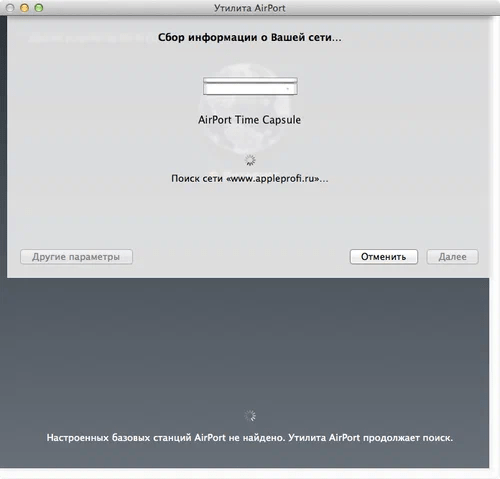
Оранжевые индикаторы также загораются, если доступно обновление прошивки, которое легко обновить прямо из AirPort-Утилиты.
Просмотр дополнительной информации
Запустив AirPort-Утилиту на Mac, удерживайте OPT и дважды щелкните каждое устройство для получения дополнительной информации.
Пароли
Все пароли должны совпадать. Возможно, вы случайно установили для одной из станций другой пароль во время настройки.
Чтобы проверить пароли базовых станций (или изменить настройки), коснитесь каждого устройства в утилите Airport на Mac, нажмите «Изменить», затем в верхней строке меню нажмите «Базовая станция» и щелкните раскрывающийся список «Показать пароли».
Все еще застрял?
Если вы только что купили AirPort, в США позвоните по номеру (800) APL-CARE, чтобы получить помощь в режиме реального времени.
Помогите мне помочь вам наверх
Я поддерживаю свою растущую семью через этот веб-сайт, как бы безумно это ни звучало.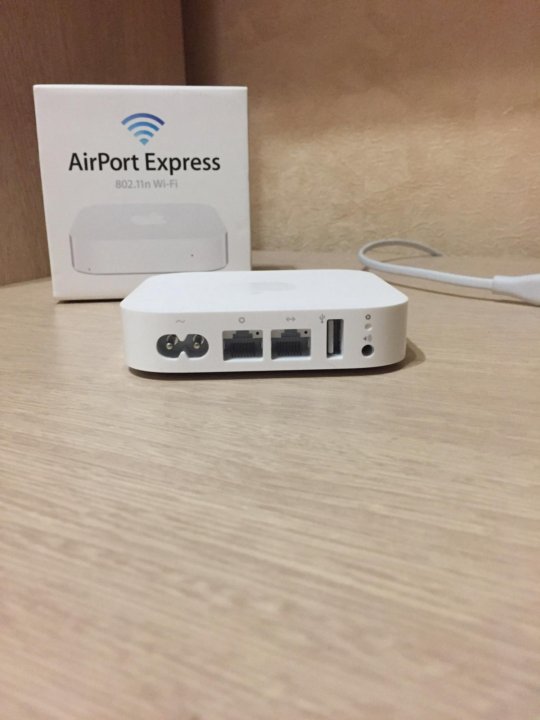
Самая большая помощь, когда вы используете любую из этих ссылок на одобренные источники, когда вы получаете что угодно, независимо от страны, в которой вы живете. Это вам ничего не стоит, и это самый большой источник поддержки для этого сайта и, следовательно, для моей семьи. В этих местах лучшие цены и обслуживание, поэтому я пользовался ими еще до того, как появился этот сайт. Всем рекомендую лично .
Если вы найдете это
страница так же полезна, как книга, которую вам, возможно, пришлось купить, или мастер-класс, который вы, возможно,
пришлось взять, не стесняйтесь помочь мне продолжать помогать всем.
Если вы получили свое снаряжение по одной из моих ссылок или помогли другим способом, вы — семья. Это замечательные люди, такие как вы, которые позволяют мне постоянно добавлять на этот сайт. Спасибо!
Если вы еще не помогли, сделайте это и подумайте о том, чтобы помочь мне подарком в размере 5 долларов.

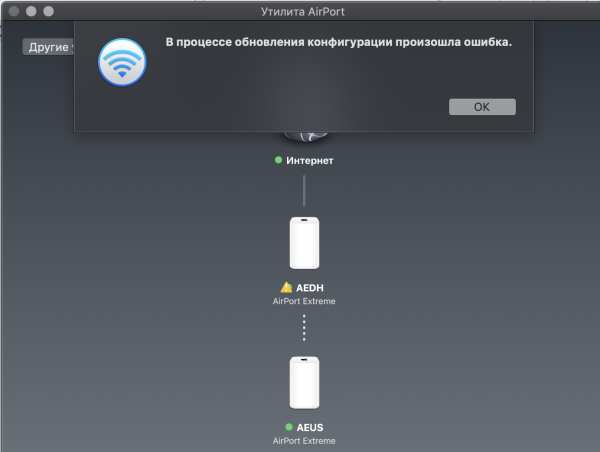 Вы можете сделать это, нажав кнопку сброса в нижней части устройства. Это маленькая, мягкая пластиковая серая кнопка. Для этого может потребоваться скрепка или другой предмет с небольшой точкой. Удерживайте кнопку примерно на секунду, пока свет не загорится желтым цветом.Это сбрасывает пароль базовой станции, поэтому вы можете настроить его снова, используя служебную программу AirPort.
Вы можете сделать это, нажав кнопку сброса в нижней части устройства. Это маленькая, мягкая пластиковая серая кнопка. Для этого может потребоваться скрепка или другой предмет с небольшой точкой. Удерживайте кнопку примерно на секунду, пока свет не загорится желтым цветом.Это сбрасывает пароль базовой станции, поэтому вы можете настроить его снова, используя служебную программу AirPort.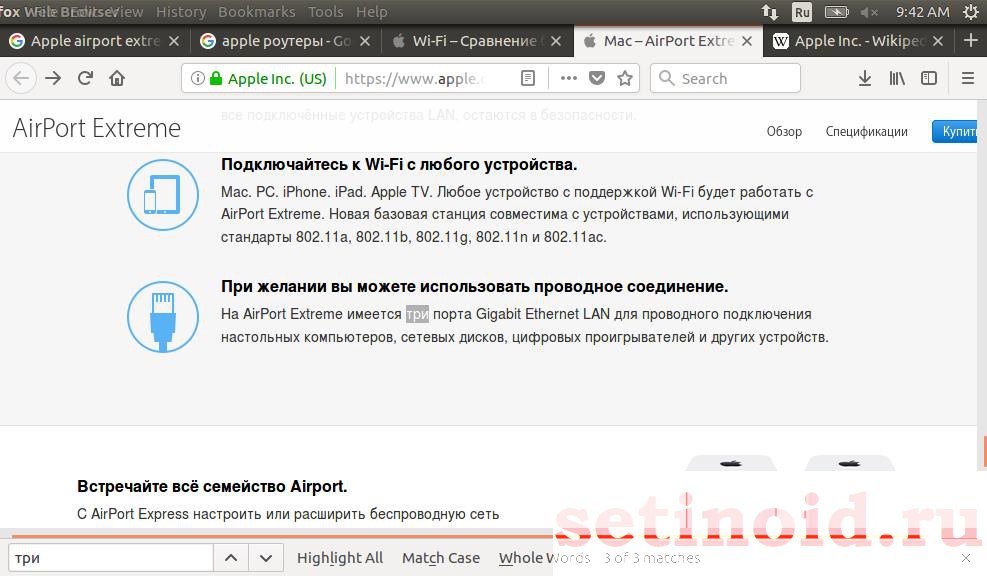 Выберите эту опцию, затем выберите Продолжить .
Выберите эту опцию, затем выберите Продолжить . Убедитесь, что ваш компьютер подключен к той же сети Wi-Fi, что и AirPort Express.
Убедитесь, что ваш компьютер подключен к той же сети Wi-Fi, что и AirPort Express. Попробуйте сделать это после того, как все другие советы по устранению неполадок не пройдены. Чтобы выполнить полный сброс, удерживайте кнопку сброса в течение 10 секунд, затем снова настройте базовую станцию.
Попробуйте сделать это после того, как все другие советы по устранению неполадок не пройдены. Чтобы выполнить полный сброс, удерживайте кнопку сброса в течение 10 секунд, затем снова настройте базовую станцию.